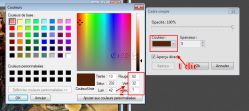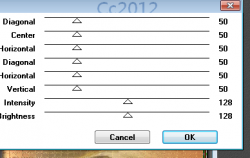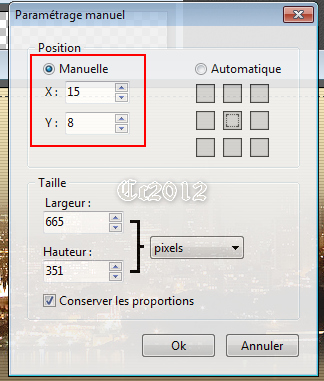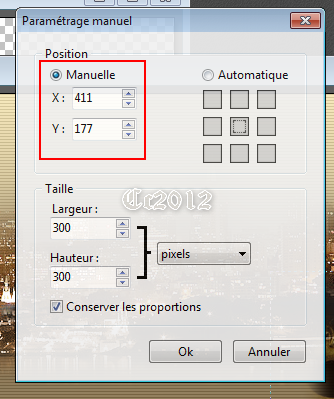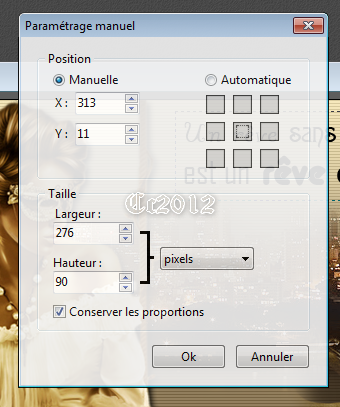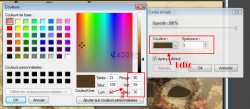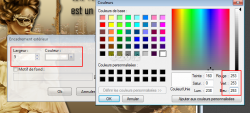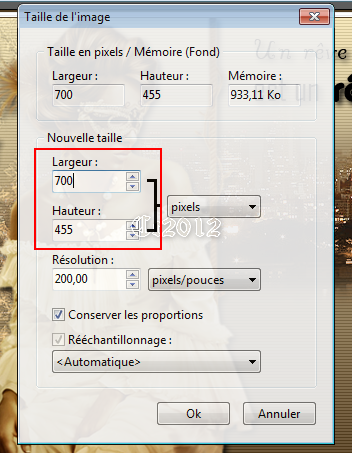-
Chez Caresse
Ici vous trouverez les tutoriels de Caresse,
que je traduit avec son autorisation pour le logiciel Photofiltre Studio X.
-
Par Slk Création le 16 Janvier 2015 à 20:02
Le résultat à obtenir
Adaptation faite à partir du tutoriel de Caresse
Vous aurez besoin des filtres suivant :
Xero
Graphic Plus
Le matériel :
On commence :
- Ouvrez votre fond doré, on va travailler dessus > redimensionner votre fond > clic droit > taille de l'image et vous mettez 600 x 400
- Allez chercher votre violon > copiez – collez. Placer le sur la droite > clic droit > option > ombre portée > X et Y 2 > opacité 30.
- Allez chercher votre tube femme > copiez – coller
- Allez dans votre barre du dessus et faite symétrie horizontal > comme sur le screen >

- placer la a gauche de façon à ce que les bords couper soi bien égale au bord de votre créa.
- On reste sur le calque de la femme > filtre > xero > porcelaine > et vous mettez comme sur le screen.
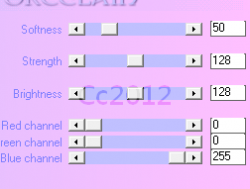
- Clic droit sur votre calque > option > ombre portée > X et Y 2 > opacité 80% > calque > fusionner l’ombre.
- Refaite la même chose mais cette fois mettez en X et Y -2 > l’opacité a 80% > calque fusionner l’ombre.
- Faite calque > fusionner tous les calques.
- Allez dans vos filtres > encadrement simple > 1 couleur noir.
- Allez dans image > encadrement extérieure > 5 avec les codes suivant 255. 180 119.
- À l’aide de votre baguette magique sélectionner le cadre brun > filtre > texture > grille.
- Restez sur votre bord et faite filtre > 8bf > graphique plus > cross shadow > et vous mettez comme sur le srceen.
- Sélection masquer la sélection.
- Prenez votre tube fleur > redimensionner > clic droit > taille de l’image > H 150 L 140.
- Copiez – coller votre fleur sur votre créa > mettez la en bas à droite > faite symétrie horizontal > comme ci dessous
- clic droit dupliquer et vous le faite deux fois de façon à avoir 3 fleurs.
- Fusionner les 3 fleurs > clic droit > option > ombre portée > X et Y 2 opacité 80.
- Calque fusionner tous les calques.
- Signer votre travail et voilà vous avez fini.
- J’espère que ce tuto vous aura plus.
 votre commentaire
votre commentaire
-
Par Slk Création le 16 Janvier 2015 à 20:00
Voici le résultat à obtenir
Ce tutoriel est une adaptation d’un tuto de Caresse, l’adaptation m’appartient.
La version originale :
Voici le matériel :

Près on commence :
Ouvrez votre fond, on va travailler dessus.
Faite filtre > filtre 8bf > photoeffex > scaline > et vous le mettez par défaut, comme ci-dessous
.Allez chercher votre tube ville > copiez et coller sur votre fond > clic droit sur le calque > paramètre manuel > et vous mettez comme sur le screen.
Faites > filtre > filtre 8bf > flaming pear > flood et vous mettez les proportions suivante.
Allez chercher votre tube opérette> copiez et coller sur votre créa.
Image > taille de l’image > et vous mettez juste la largeur a 300 la hauteur changera automatiquement.
Vous faites clic droit sur le calque > paramètre manuel > et vous mettez comme ci-dessous.
Mettez ensuite l’opacité a 60% comme ci dessous

Allez chercher votre tube dentelle > copiez et coller sur votre créa
Image > taille de l’image > et mettez la largueur a 700.
Nous allons le mettre en luminosité comme ci-dessous.
Allez chercher votre tube femme (au choix) > copiez et coller sur votre créa > mettez-le sur la gauche.
Faite clic droit sur votre calque > option > ombre portée > x et y a 3 et l’opacité a 100% comme ci-dessous.
Prenez votre tube texte > copiez et coller sur votre créa > clique droit > paramètre manuel > et vous mettez comme ci-dessous.
Calque > fusionnez tous les calques.
Faites filtre > encadrement > cadre simple > et vous mettez les proportions suivante.
On recommence encore une fois mais cette fois on va faire > image > encadrement extérieur > et mettez les proportions suivante.
Avec votre baguette magique > sélectionner le cadre blanc > filtre > filtre 8bf > photoeffex > scaline > et vous mettez les proportions suivante.
Sélection > masquer la sélection.
Image > encadrement extérieure > et on va remettre la même couleur que pour le premier cadre.
Comme ci-dessous.
On va redimensionner notre créa > image > taille de l’image > et vous mettez la largeur a 700 la hauteur changera automatiquement.
Voilà il vous reste plus qu’a signer votre travail.
J’espère que ce tuto vous a plus.
Amusez vous bien.

Voici les variantes, des personnes qui ont réaliser mes tutos.
Merci à vous!
Merci à Strawberry
 votre commentaire
votre commentaire Suivre le flux RSS des articles de cette rubrique
Suivre le flux RSS des articles de cette rubrique Suivre le flux RSS des commentaires de cette rubrique
Suivre le flux RSS des commentaires de cette rubrique
La passion du tutoriels